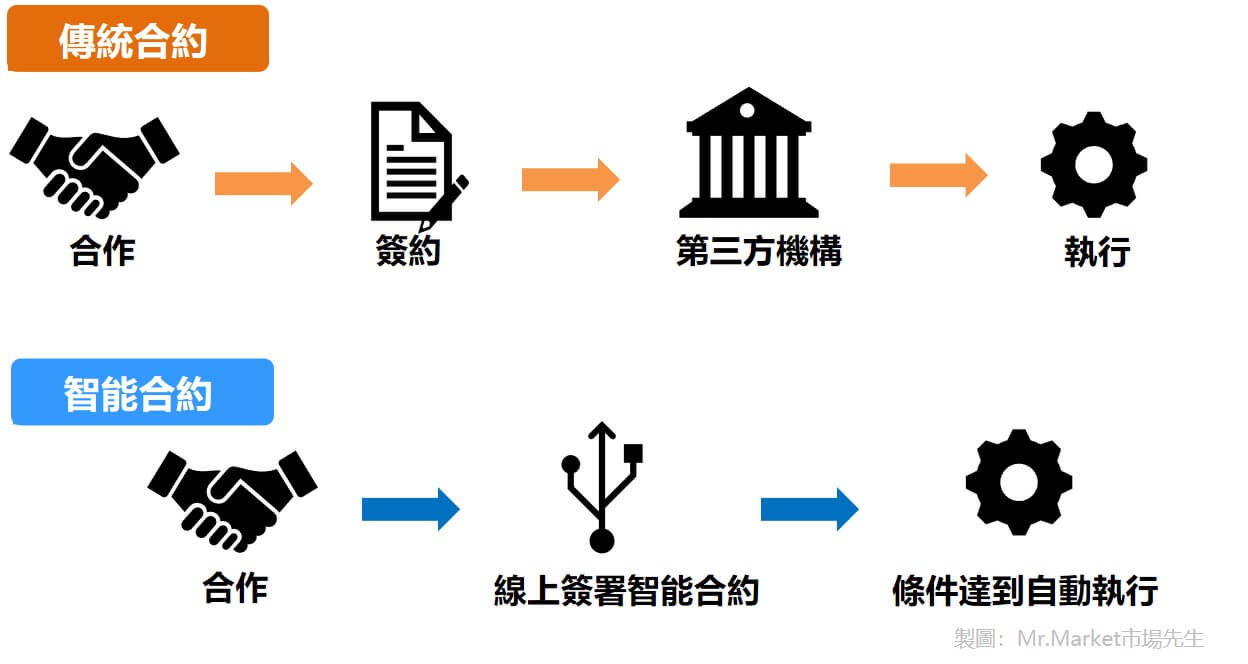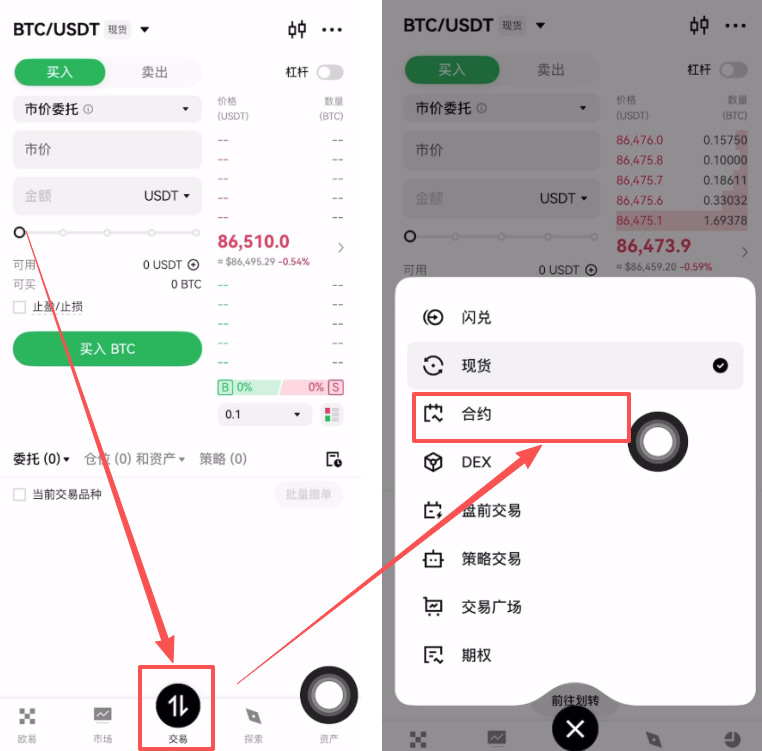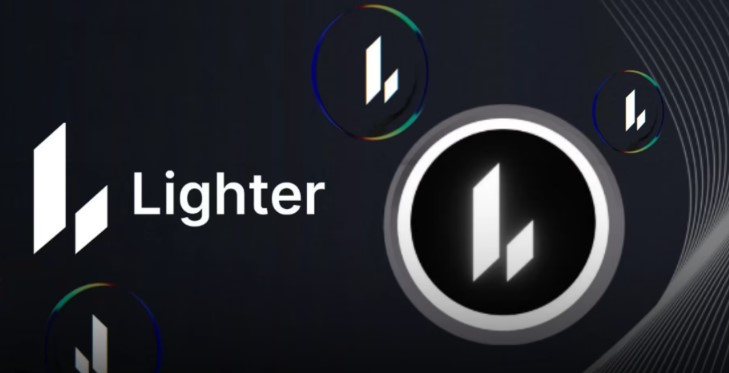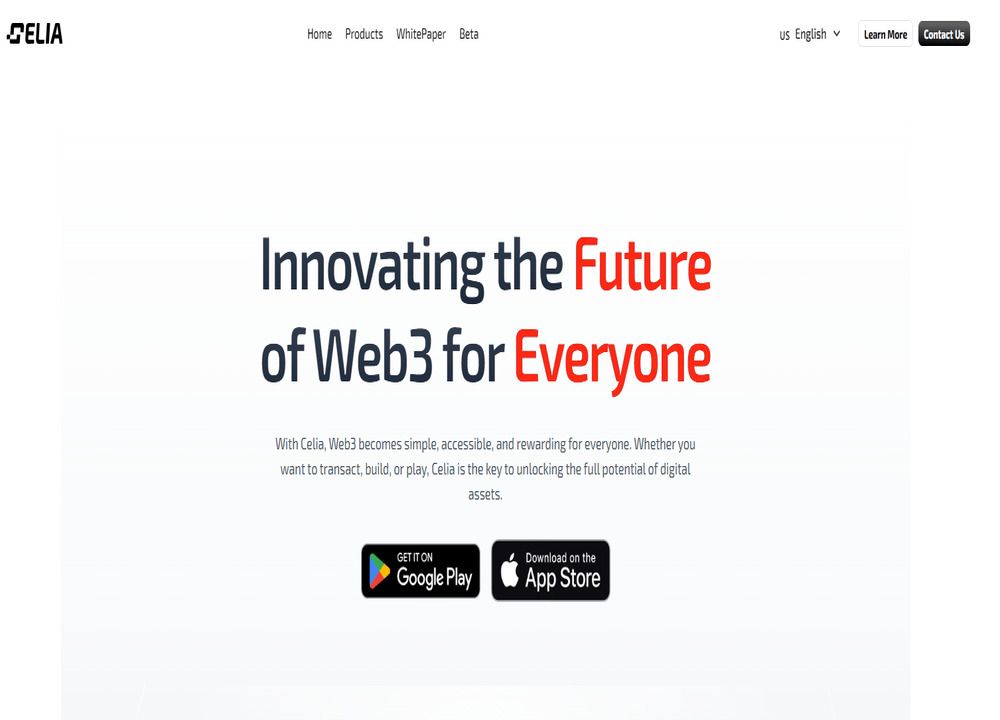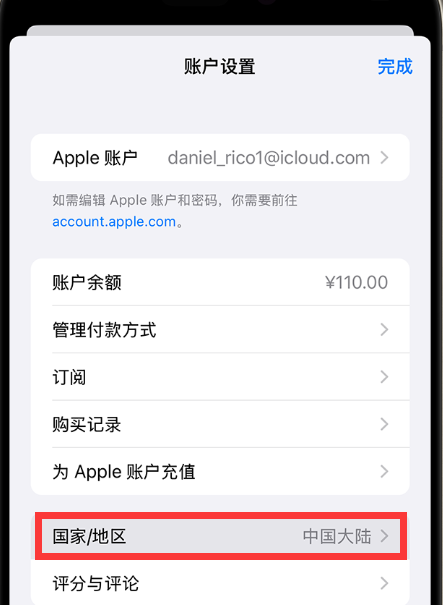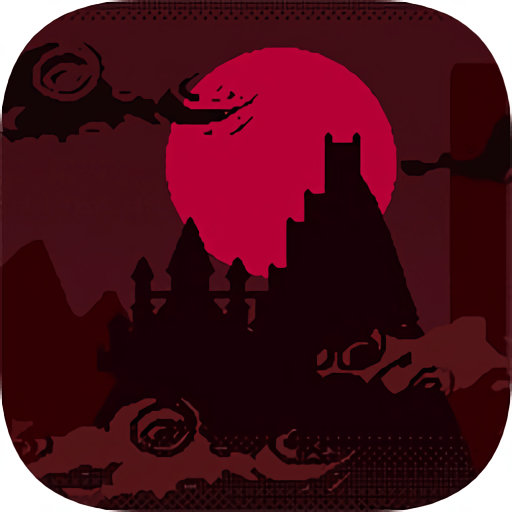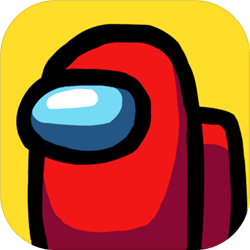Excel 制作滑动控制联动(Excel数据图表)具体实现方法
时间:2021-09-08
来源:互联网
标签:
Excel 制作滑动控制联动(Excel数据图表)
要用Excel图表向领导展示两款新研产品全年销售不断增长的业绩,如果一次性地将全年12月的销售统计全盘托出,不能给领导太多的惊喜;但如果先展示1月份的数据,随着向右滑动滚动条,逐月比较的图表陆续展现在眼前,必定会带给领导更多激动(图1)。现在,让我们在Excel 2016中实现上述想法。

1. 准备图表数据
图表制作,数据先行。打开名称为新产品销售统计的工作表,点击公式选项卡中的名称管理器,新建名称cpA,引用位置为=OFFSET(新产品销售统计!$B$2,0,0,1,新产品销售统计!$B$8);新建名称cpB,引用位置为=OFFSET(新产品销售统计!$B$3,0,0,1,新产品销售统计!$B$8)(图2)。

小提示:
B8是将来作为滚动条值的临时存放位置。
2. 滚动条巧设置
选择开发工具选项卡,点击插入按钮,选择表单控件→滚动条,在工作表中画出一个滚动条。右击滚动条,选择设置控件格式,在控制选项卡中设置当前值为1,最小值为1,最大值为12,步长为1,页步长为1,单元格链接为B8(图3)。

3. 应用图表数据
数据准备好后,就该把它应用到图表中。首先,在数据区域外选择一个空白单元格,再按住Ctrl键选择A2:B2、A3:B3单元格;然后点击插入选项卡中的推荐的图表,在弹出的窗口中点击所有图表→组合,选择簇状柱形图-折线图,其中产品B的图表类型选择带数据标记的折线图。图表添加后,右击图表,点击选择数据,在弹出窗口左侧的图例项处分别选择产品A、产品B,点击编辑,在弹出的窗口的系列值处分别输入=新产品销售统计!cpA、=新产品销售统计!cpB;在右侧水平分类轴标签处点击编辑,选择B1:M1(图4)。

最后,设置好图表标题。右击图表,选择设置图表区域格式,对图表进行装饰、美化;拖动滚动条到合适位置与图表对齐,调整好大小,将滚动条、图表进行组合就可以了。
感谢阅读,希望能帮助到大家,谢谢大家对本站的支持!
-
 蚂蚁庄园2025年12月24日题目答案最新 时间:2025-12-27
蚂蚁庄园2025年12月24日题目答案最新 时间:2025-12-27 -
 蚂蚁庄园2025年12月25日题目答案最新 时间:2025-12-27
蚂蚁庄园2025年12月25日题目答案最新 时间:2025-12-27 -
 网易大神如何查第五人格战绩 时间:2025-12-27
网易大神如何查第五人格战绩 时间:2025-12-27 -
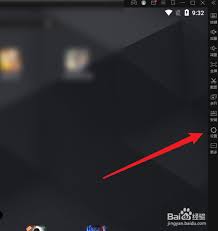 雷电模拟器如何设置全屏键盘 时间:2025-12-26
雷电模拟器如何设置全屏键盘 时间:2025-12-26 -
 雷电模拟器怎么开启网络桥接模式 时间:2025-12-26
雷电模拟器怎么开启网络桥接模式 时间:2025-12-26 -
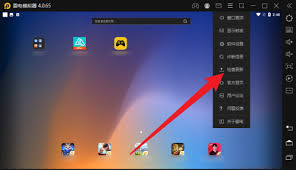 雷电模拟器如何检查更新 时间:2025-12-26
雷电模拟器如何检查更新 时间:2025-12-26
今日更新
-
 《西普大陆》惑心狸精灵信息
《西普大陆》惑心狸精灵信息
阅读:18
-
 《西普大陆》甜芙蕾精灵属性一览
《西普大陆》甜芙蕾精灵属性一览
阅读:18
-
 龙之觉醒狂暴之力BUFF介绍
龙之觉醒狂暴之力BUFF介绍
阅读:18
-
 《原始传奇》新手玩法攻略
《原始传奇》新手玩法攻略
阅读:18
-
 《原始传奇》转生攻略
《原始传奇》转生攻略
阅读:18
-
 豌豆公主app豌豆密令使用方法
豌豆公主app豌豆密令使用方法
阅读:18
-
 豌豆公主app缓存清除方法
豌豆公主app缓存清除方法
阅读:18
-
 《热血传奇》装备系统介绍
《热血传奇》装备系统介绍
阅读:18
-
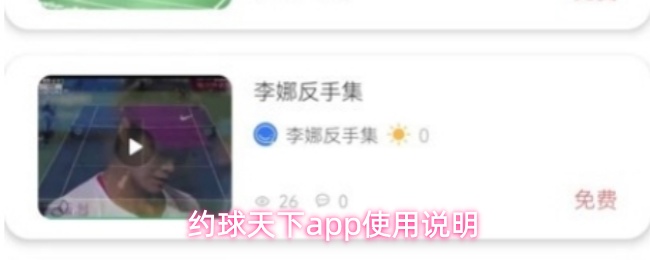 约球天下app使用说明
约球天下app使用说明
阅读:18
-
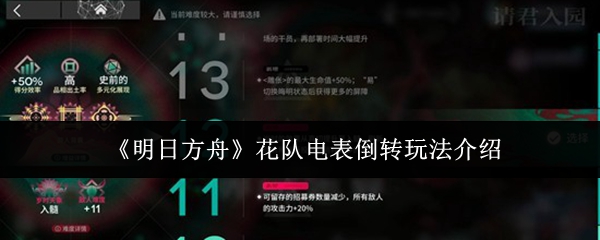 《明日方舟》花队电表倒转玩法介绍
《明日方舟》花队电表倒转玩法介绍
阅读:18